- Als Windows de stuurprogramma's niet kan downloaden, kan dit veel problemen op uw pc veroorzaken.
- Een eerste oplossing is om tijdelijk schakel uw uit actueel antivirusprogramma.
- U moet uw schijfcapaciteit controleren om te zien of u voldoende ruimte heeft voor updates.
- Je internetverbinding kan problemen veroorzaken, zorg ervoor dat alles normaal werkt.

Deze software repareert veelvoorkomende computerfouten, beschermt u tegen bestandsverlies, malware, hardwarestoringen en optimaliseert uw pc voor maximale prestaties. Los pc-problemen op en verwijder virussen in 3 eenvoudige stappen:
- Download Restoro PC Reparatie Tool die wordt geleverd met gepatenteerde technologieën (patent beschikbaar) hier).
- Klik Start scan om Windows-problemen te vinden die pc-problemen kunnen veroorzaken.
- Klik Repareer alles om problemen op te lossen die de beveiliging en prestaties van uw computer beïnvloeden
- Restoro is gedownload door 0 lezers deze maand.
Stuurprogramma's zijn een cruciaal onderdeel van elke pc, maar soms kan Windows helemaal geen stuurprogramma's downloaden. Verouderde stuurprogramma's kunnen veel problemen veroorzaken, maar in het artikel van vandaag laten we u zien hoe u dit voor eens en voor altijd kunt oplossen.
Oorzaken van de Windows-fout kan de stuurprogramma's niet downloaden
- Mislukte integriteitscontroles: Windows test stuurprogramma's meestal tijdens de installatie op authenticiteit. Stuurprogramma's die deze tests niet doorstaan, kunnen mogelijk niet worden gedownload.
- Toepassingen van derden: Sommige software van derden conflicteert soms met de stuurprogramma's die worden gedownload, wat het probleem veroorzaakt.
- Corrupte stuurprogrammabestanden: Het betreffende stuurprogrammapakket kan bij de bron beschadigd/incompleet zijn.
- Antivirus software: stuurprogramma's zijn meestal in .exe-indeling, dus uw antivirusprogramma kan ze voor malware aanzien.
- Uitdagingen met Windows-update: Een vereist stuurprogramma kan mogelijk niet worden gedownload als Windows-updateservers problemen ondervinden.
Wat te doen als ik geen stuurprogramma's kan installeren op Windows 10?
- Handtekeningcontroles van chauffeurs uitschakelen
- Hulpprogramma's van derden gebruiken
- SmartScreen-filter uitschakelen
- Controleer uw schijfcapaciteit
- Schakel de antivirus uit
- Start de pc opnieuw op
- Controleer je internetverbinding
1. Handtekeningcontroles van chauffeurs uitschakelen
Zoals eerder vermeld, is Windows standaard geprogrammeerd om alleen ondertekende (geverifieerde) stuurprogramma's toe te staan. Als uw stuurprogramma's zijn ondertekend, kan Windows de stuurprogramma's niet downloaden. U kunt dit echter oplossen door het volgende te doen:
- Klik op de Startknop.
- In de Zoeken doos, typ cmd.
- Klik met de rechtermuisknop cmd. Klik Als administrator uitvoeren.
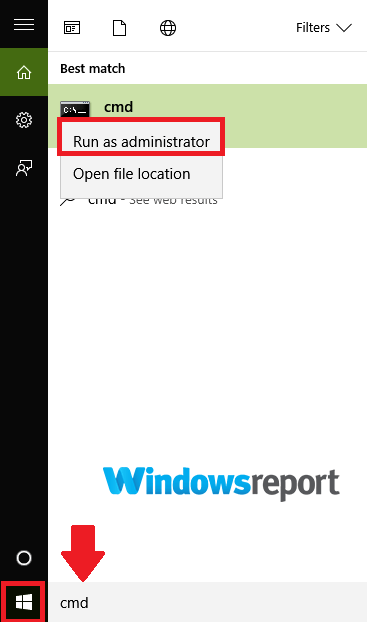
- Typ de bcdedit.exe /zet geen integriteitscontroles aan commando druk dan op Enter. Hierdoor wordt de mogelijk problematische chauffeurscontrole uitgeschakeld.
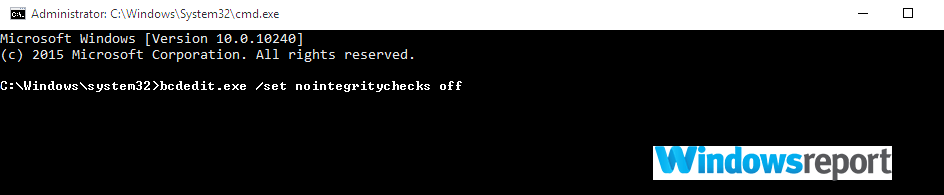
- Probeer het hardnekkige stuurprogramma opnieuw te downloaden.
Om de stuurprogrammaverificatie te herstellen, typt u bcdedit.exe /set nointegritychecks uit in Opdrachtprompt druk dan op Enter.
2. Hulpprogramma's van derden gebruiken
Het handmatig downloaden van het stuurprogramma kan een vervelende taak zijn, vooral als u niet weet waar en welke stuurprogramma's u moet downloaden. Als Windows om de een of andere reden geen stuurprogramma's kan downloaden, kunt u altijd oplossingen van derden proberen.
 Stuurprogramma's zijn essentieel voor uw pc en alle programma's die u dagelijks gebruikt. Als u crashes, vastlopen, bugs, lag of andere problemen wilt voorkomen, moet u ze up-to-date houden.Het constant controleren op stuurprogramma-updates is tijdrovend. Gelukkig kunt u een geautomatiseerde oplossing gebruiken die veilig controleert op nieuwe updates en deze gemakkelijk toepast, en daarom raden we u ten zeerste aan DriverFix.Volg deze eenvoudige stappen om uw stuurprogramma's veilig bij te werken:
Stuurprogramma's zijn essentieel voor uw pc en alle programma's die u dagelijks gebruikt. Als u crashes, vastlopen, bugs, lag of andere problemen wilt voorkomen, moet u ze up-to-date houden.Het constant controleren op stuurprogramma-updates is tijdrovend. Gelukkig kunt u een geautomatiseerde oplossing gebruiken die veilig controleert op nieuwe updates en deze gemakkelijk toepast, en daarom raden we u ten zeerste aan DriverFix.Volg deze eenvoudige stappen om uw stuurprogramma's veilig bij te werken:
- Download en installeer DriverFix.
- Start de applicatie.
- Wacht tot DriverFix al uw defecte stuurprogramma's heeft gedetecteerd.
- De software toont u nu alle stuurprogramma's die problemen hebben, en u hoeft alleen de stuurprogramma's te selecteren die u wilt laten repareren.
- Wacht tot DriverFix de nieuwste stuurprogramma's heeft gedownload en geïnstalleerd.
- Herstarten uw pc om de wijzigingen door te voeren.

DriverFix
Stuurprogramma's zullen geen problemen meer opleveren als u deze krachtige software vandaag downloadt en gebruikt.
Bezoek website
Disclaimer: dit programma moet worden geüpgraded van de gratis versie om een aantal specifieke acties uit te voeren.
3. SmartScreen-filter uitschakelen
De ramen' SmartScreen filter scant de download van stuurprogramma's, bestanden, toepassingen en websites en blokkeert automatisch niet-herkende inhoud, inclusief stuurprogramma's en toepassingen. Als Windows geen stuurprogramma's kan downloaden, probeert u deze functie als volgt uit te schakelen:
- Open de Windows Defender-beveiligingscentrum vanuit uw Start-menu om het te openen.
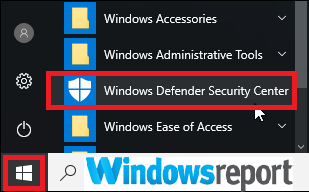
- U moet dan klikken App- en browserbesturing optie in de zijbalk van Windows Defender om deze uitschakelinstellingen te krijgen.
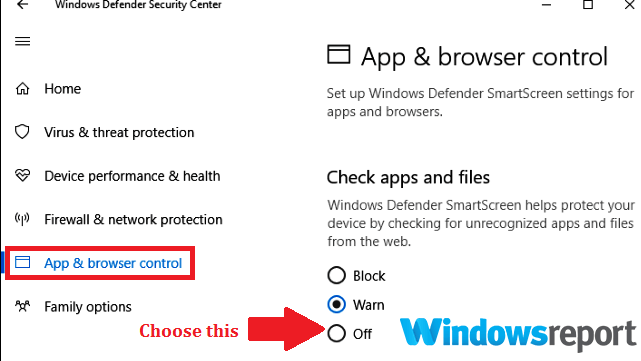
4. Controleer uw schijfcapaciteit
Sommige schijven zijn groot en zullen problemen veroorzaken als je er niet genoeg van hebt schijfruimte. Om wat ruimte vrij te maken, is het raadzaam om a Schijf opruiming. Doe dat door deze stappen te volgen:
- Klik op de Startknop, typ Schijf opruiming ernaar te zoeken.
- Selecteer Schijf opruiming uit de weergegeven resultaten.
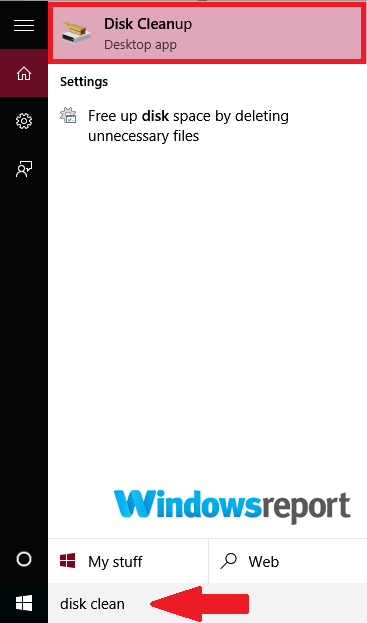
- Selecteer de schijfpartitie (C:) waarin u ruimte wilt maken en klik op OK.
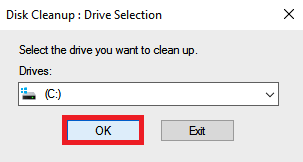
- Wacht even terwijl de tool de beschikbare ruimte berekent en dan controleren alle bestandstypen die u wilt verwijderen.
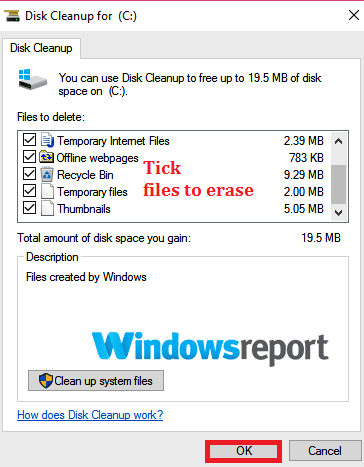
- Selecteer OK.
Start het downloadproces opnieuw en kijk of het probleem is opgelost. Als dat nog niet het geval is, maakt u meer ruimte vrij door niet-essentiële systeembestanden als volgt te verwijderen:
- Ga terug naar de Schijf opruiming venster en kies Systeembestanden opschonen.
- Selecteer de relevante bestandstypen die u wilt verwijderen, inclusief bestanden zoals de Tijdelijke Windows-installatiebestanden.

- Selecteer OK.
Controleer of het probleem zich nog steeds voordoet.
5. Schakel de antivirus uit
Antivirussoftware beschermt uw computer tegen talloze beveiligingsrisico's, maar het kan soms ook het downloaden van bepaalde stuurprogramma's blokkeren nadat het per ongeluk als malware is bestempeld.
Als Windows geen stuurprogramma's kan downloaden, probeer dan uw huidige antivirusprogramma tijdelijk uit te schakelen en start de download opnieuw. Evenzo kan het uitschakelen van de firewall helpen. Vergeet niet om al uw beveiligingssystemen zo snel mogelijk opnieuw in te schakelen om de kwetsbaarheid van uw pc te verminderen.
Als het probleem zich blijft voordoen, kunt u overwegen over te stappen op andere antivirussoftware dat geweldige bescherming biedt en op geen enkele manier interfereert met uw systeem, dus probeer het gerust uit.
⇒ Download ESET NOD32
6. Start de pc opnieuw op
Het opnieuw opstarten van de pc is vrij simplistisch, maar in veel gevallen zeer effectief. Alleen maar opnieuw opstarten en ga terug naar het downloadcentrum en controleer of het probleem met succes is geïsoleerd en gestopt.
Als u meerdere stuurprogramma's probeert te downloaden, moet u mogelijk met elk stuurprogramma opnieuw opstarten totdat ze allemaal zijn gedownload.
7. Controleer je internetverbinding
Een trage of onstabiele internetverbinding levert ook problemen op voor belangrijke downloads zoals stuurprogramma's. Het oplossen van problemen met uw huidige internetlink kan dus helpen.
We raden u aan verbinding te maken met een ander wifi-netwerk als het probleem zich blijft voordoen.
Alsjeblieft, dit zijn onze oplossingen om te proberen als Windows geen stuurprogramma's kan downloaden. Als deze oplossingen nuttig voor u waren, kunt u ons dit laten weten in het opmerkingengedeelte.
 Nog steeds problemen?Repareer ze met deze tool:
Nog steeds problemen?Repareer ze met deze tool:
- Download deze pc-reparatietool goed beoordeeld op TrustPilot.com (download begint op deze pagina).
- Klik Start scan om Windows-problemen te vinden die pc-problemen kunnen veroorzaken.
- Klik Repareer alles om problemen met gepatenteerde technologieën op te lossen (Exclusieve korting voor onze lezers).
Restoro is gedownload door 0 lezers deze maand.


